Není moderního informačního systému o památkách bez GISu. Pod názvem Atlas culturel, atlas des patromoines je publikovám péčí ministerstva kultury (Ministère de la culture et de la communication) najdete na http://atlas.patrimoines.culture.fr.
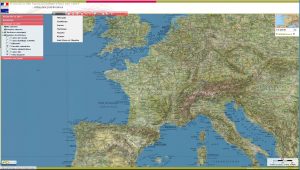 Stránka atlasu obsahuje základní nástroje pro pro práci s mapovou aplikací, která snad netřeba ani popisovat. Využívá veřejná polohopisná data národního geoportálu http://www.geoportail.gouv.fr včetně starých (historických) map. Implicitně jsou z nich zobrazeny aktuální topografické mapy IGN, ortofotomapy a katastrální mapy. Upravit viditelnost vrstev je možno v oddíle Composer sa carte. Do mapy můžeme přidat i vrstvy externích mapových služeb (nástroj s ikonkou zeměkoule Ajouter une couche WMS externe najdeme nahoře na nástrojové liště). Dále můžete zapnout vrstvy obcí (communes) a departementu zobrazené podle typu ochrany, který se na jejich území vyskytuje. V tomto okamžiku, pokud jste si nepřečetli návod (Aide) a kdo je čte (?), si poté, co jste předtím nějakou dobu bezvýsledně bloudili po mapě, aniž byste narazili na jedinou památečku, si nejspíše řeknete, že zrovna moc dat ve Francii zpracováno nemají. Není tomu tak.
Stránka atlasu obsahuje základní nástroje pro pro práci s mapovou aplikací, která snad netřeba ani popisovat. Využívá veřejná polohopisná data národního geoportálu http://www.geoportail.gouv.fr včetně starých (historických) map. Implicitně jsou z nich zobrazeny aktuální topografické mapy IGN, ortofotomapy a katastrální mapy. Upravit viditelnost vrstev je možno v oddíle Composer sa carte. Do mapy můžeme přidat i vrstvy externích mapových služeb (nástroj s ikonkou zeměkoule Ajouter une couche WMS externe najdeme nahoře na nástrojové liště). Dále můžete zapnout vrstvy obcí (communes) a departementu zobrazené podle typu ochrany, který se na jejich území vyskytuje. V tomto okamžiku, pokud jste si nepřečetli návod (Aide) a kdo je čte (?), si poté, co jste předtím nějakou dobu bezvýsledně bloudili po mapě, aniž byste narazili na jedinou památečku, si nejspíše řeknete, že zrovna moc dat ve Francii zpracováno nemají. Není tomu tak.
Abyste tedy po mapě nebloudili aniž byste cokoliv našli, pokusíme se stručně vysvětlit, co je pro práci s Atlasem specifické.
Možná si pamatujete ze zeměpisu, že Francie má i zámořská území. Atlas předpokládá, že budete chtít hledat data metropolitní Francie (evropské kontinentální a Korsiky). Jiné území můžete zvolit v záložce Territoire.
Aniž bychom se pak snažili proniknout do spletitostí centralizace a decentralizace francouzské památkové péče, měli bychom dále upozornit na to, že publikovaná data nejsou celofrancouzská, ale regionální a dokoce departementální. V případě metropolitní je tedy Francie po reformě i co se týče památkových prostorových dat rozdělena do 13 regionů a 95 departementů.
Po otevření Atlasu tato data nejsou v mapě zobrazena a musíte do ní nejprve přidat to, co zobrazit chcete. Máte dvě základní možnosti:
První je vyhledat místo na mapě a natáhnout do ní data v dané územním rozsahu dostupná. V ilustrovaném příkladu jsme zvolili bývalé savojské hlavní město Chambéry. Použili jsme volbu Rechercher et aller à (Vyhledat a jít na), zvolili základní data a v políčku Commune (obec) CHAMBERY (73). Po stisknutí tlačítka Charger les données jsme se na mapě přemístili do Chambéry a zobrazila se všechna základní data aniž bychom mezi nimi museli vybírat.

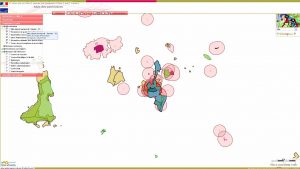 V oddíle Composer sa carte pak zjistíte, že Vám přibyla řada vrstev pod Ma sélection (Můj výběr). Po najetí myší nad vrstvu v obsahu se nám zobrazí, kdo je jejím původcem a kdy byla data naposledy aktualizována. V našem případě je vyhledaných vrstev šest a s jejich obsahem se seznámíme o něco později.
V oddíle Composer sa carte pak zjistíte, že Vám přibyla řada vrstev pod Ma sélection (Můj výběr). Po najetí myší nad vrstvu v obsahu se nám zobrazí, kdo je jejím původcem a kdy byla data naposledy aktualizována. V našem případě je vyhledaných vrstev šest a s jejich obsahem se seznámíme o něco později.
Druhá možnost vyhledávání je Rechercher (Vyhledat). V případě vyhledávání pomocí Rechercher můžeme použít Recherche Stricte nebo Recherche large.
V případě širokého vyhledávání, tedy zatrhneme-li Recherche large a stiskneme tlačítko Chercher, dostaneme všechna data v územním rozsahu, v němž se právě nalézáme. V případě celé Francie je to přes 600 datových sad.
V případě přísného / přesného vyhledávání, tedy zatrhneme-li Recherche Stricte, musíme výběr omezit zadáním regionu, departementu nebo grafickým zákresem oblasti pro vyhledávání v mapě. Parametry pro vyhledávání můžeme dále zpřesnit zadáním typu ochrany, tematu, a dalších údajů.
Pozor! Zadáním konkretní obce (commune) riskujete, že nevyhledáte nic. Data jsou totiž zřejmě opravdu pouze regionální a departementální.
Postup si můžeme opět ukázat na příkladu vyhledání dat pro Chambéry. Přiblížíme si chambéry na do mapového okna. Musíme vědět, že leží v regionu AUVERGNE-RHONE-ALPES a departementu SAVOIE. Tyto údaje zadáme do příslušných polí a klikneme na Chercher. Objeví se okno výsledků vyhledávání (Résultats), z nichž dále musíme kliknutím na modrou zeměkoli vybrat data, která chceme přidat do mapy.
 Vybíráme-li pomocí Rechercher, tak se vybrané se zobrazí nejen na mapě, ale zároveň se dostane do našeho „nákupního“ košíku. Jeho obsah si můžeme prohlédnout pod Consulter son panier. Vybraná data z něj můžeme stáhnout. Po kliknutí na tlačítko Télécharger (Stáhnout) si můžeme zadat, zda chceme celý rozsah vyhledaných dat nebo jen data v aktuálním výřezu zobrazená, formát (metadatový záznam (fiche d’information) + ESRI shapefile, GML, MapInfo file, KML) a souř. systém (na tak rozsáhlém území volba docela podstatná).
Vybíráme-li pomocí Rechercher, tak se vybrané se zobrazí nejen na mapě, ale zároveň se dostane do našeho „nákupního“ košíku. Jeho obsah si můžeme prohlédnout pod Consulter son panier. Vybraná data z něj můžeme stáhnout. Po kliknutí na tlačítko Télécharger (Stáhnout) si můžeme zadat, zda chceme celý rozsah vyhledaných dat nebo jen data v aktuálním výřezu zobrazená, formát (metadatový záznam (fiche d’information) + ESRI shapefile, GML, MapInfo file, KML) a souř. systém (na tak rozsáhlém území volba docela podstatná).
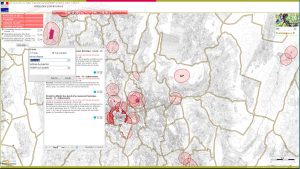 Na ilustraci jsme vybrali: Immeuble classé ou inscrit (chráněné nemovité památky: v katalegorii classé modře, incsrit fialově vyznačené) a jejich ochranná pásma (abords růžově vyznačená). Ta mají ve Francii automaticky pro každou památku kruhové vymezení o poloměru 500 m, které může být nahrazeno ochranným pásmem přesně vymezeným nebo jiným typem plošné ochrany – v našem případě je to secteur sauvegardé („památková rezervace“) a ZZAUP (zóna architektonického, urbanistického a krajinného dědictví). Obojí najdeme pod Sites Patrimoniaux Remarquables (v mapě vyznačeny modře):
Na ilustraci jsme vybrali: Immeuble classé ou inscrit (chráněné nemovité památky: v katalegorii classé modře, incsrit fialově vyznačené) a jejich ochranná pásma (abords růžově vyznačená). Ta mají ve Francii automaticky pro každou památku kruhové vymezení o poloměru 500 m, které může být nahrazeno ochranným pásmem přesně vymezeným nebo jiným typem plošné ochrany – v našem případě je to secteur sauvegardé („památková rezervace“) a ZZAUP (zóna architektonického, urbanistického a krajinného dědictví). Obojí najdeme pod Sites Patrimoniaux Remarquables (v mapě vyznačeny modře):
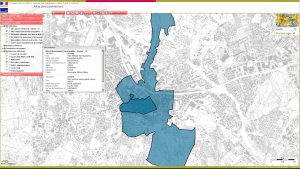 Mimo to můžeme zobrazit také Site classé ou inscrit (místa chráněná pro kombinaci hodnot památkových a přírodních – v mapě vyznačena zeleně):
Mimo to můžeme zobrazit také Site classé ou inscrit (místa chráněná pro kombinaci hodnot památkových a přírodních – v mapě vyznačena zeleně):
 Základní atributy prvků v můžeme zjistit pomocí nástroje Informations („i“ na horní hnástrojové liště). V případě Immeubles classés ou inscrits (nemovitých památek) se tak dostaneme i k odkazu do databáze Mérimée (LIEN_MERIM).
Základní atributy prvků v můžeme zjistit pomocí nástroje Informations („i“ na horní hnástrojové liště). V případě Immeubles classés ou inscrits (nemovitých památek) se tak dostaneme i k odkazu do databáze Mérimée (LIEN_MERIM).
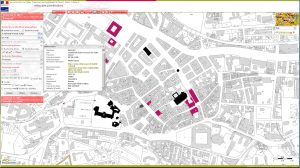 V případě katedrály Saint-François-de-Sales se tak dostaneme na nám již z předchozího příspěvku známý záznam databáze Mérimée: http://www.culture.gouv.fr/public/mistral/merimee_fr?ACTION=CHERCHER&FIELD_98=REF&VALUE_98=PA00118223
V případě katedrály Saint-François-de-Sales se tak dostaneme na nám již z předchozího příspěvku známý záznam databáze Mérimée: http://www.culture.gouv.fr/public/mistral/merimee_fr?ACTION=CHERCHER&FIELD_98=REF&VALUE_98=PA00118223
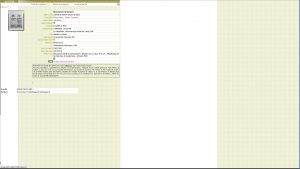 Oproti příkladu z předchozího části věnované francouzským památkovým databázím, tento záznam odkazuje i do databáze Médiathek: http://www.culture.gouv.fr/public/mistral/mdp_fr?ACTION=CHERCHER&FIELD_98=LMER,LPAL&VALUE_98=PA00118223 (oranžová šipka) a movité památky databáze Palissy: http://www.culture.gouv.fr/public/mistral/palissy_fr?ACTION=CHERCHER&FIELD_8=REF,REFA&VALUE_8=PA00118223 (zelená šipka).
Oproti příkladu z předchozího části věnované francouzským památkovým databázím, tento záznam odkazuje i do databáze Médiathek: http://www.culture.gouv.fr/public/mistral/mdp_fr?ACTION=CHERCHER&FIELD_98=LMER,LPAL&VALUE_98=PA00118223 (oranžová šipka) a movité památky databáze Palissy: http://www.culture.gouv.fr/public/mistral/palissy_fr?ACTION=CHERCHER&FIELD_8=REF,REFA&VALUE_8=PA00118223 (zelená šipka).
Kromě základních prostorový dat, která jsme zde stručně zmínili, jsou v Atlasu dostupná i další data. Stačí při výběrech zadat na místo Données Réglementaires, Toutes les données (Všechna data), a můžete se probírat prostorovými indikacemi kulturních institucí, jako jsou muzea nebo specifickými daty památkovými jako je např. Label XXe (památkami se značkou 20. století).